AkelPad设置背景图像的教程
时间:2024-04-10 10:11:41作者:极光下载站人气:15
AkelPad是一款小巧快捷的文本编辑软件,它可以预览打开的文件,并支持多次撤销、记忆搜索替换设置或是插件等,为用户带来了不错的使用体验,因此AkelPad软件深受用户的喜爱,当用户在使用AkelPad软件时,想要设置背景图像,却不知道怎么来操作实现,其实这个问题是很好解决的,用户直接在菜单栏中点击视图和颜色选项,接着在打开的窗口中点击背景图像的三点图标,然后用户选择需要的图片即可设置成功,详细的操作过程是怎样的呢,接下来就让小编来向大家分享一下AkelPad设置背景图像的方法教程吧,希望用户在看了小编的教程后,能够从中获取到有用的经验。
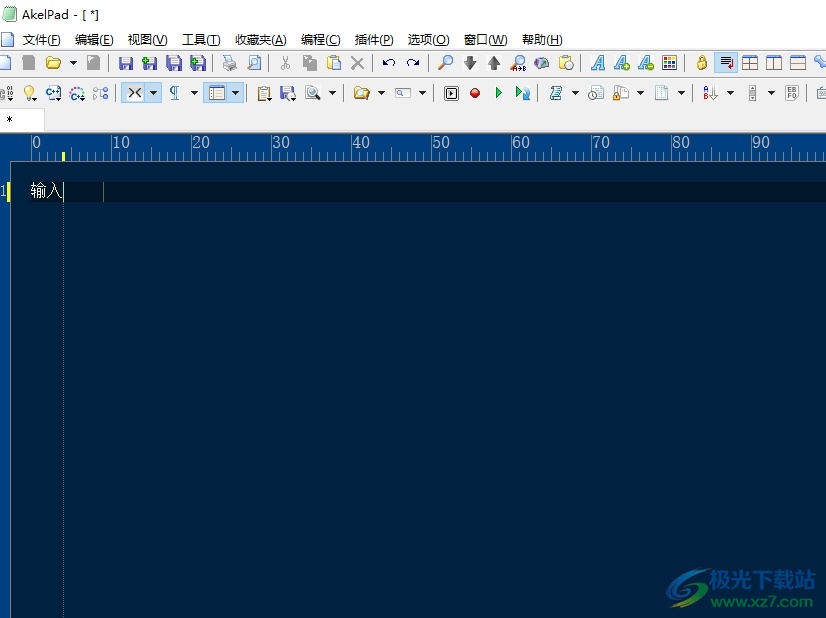
方法步骤
1.用户在电脑上打开AkelPad软件,并来到文本文件的编辑页面上来进行设置
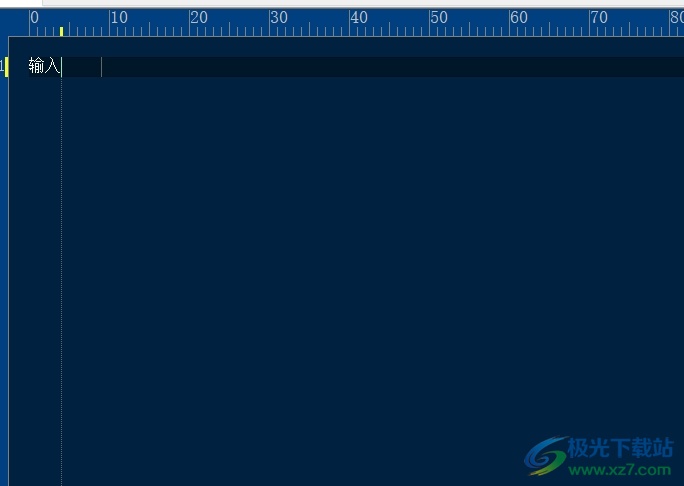
2.接着在页面上方的菜单栏中点击视图选项,将会弹出下拉选项卡,用户选择颜色选项
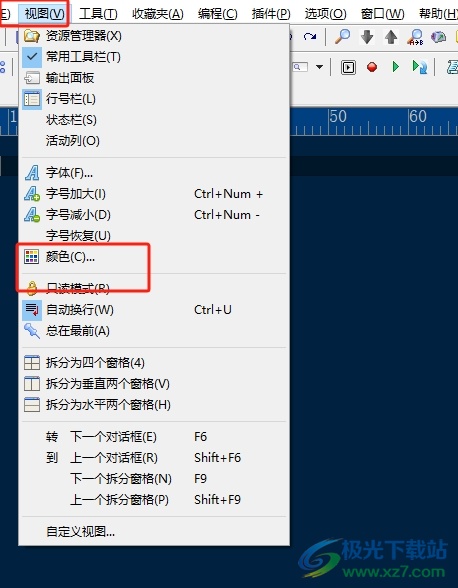
3.进入到颜色窗口中,用户在背景图像的右侧点击三点图标,将会打开文件夹窗口
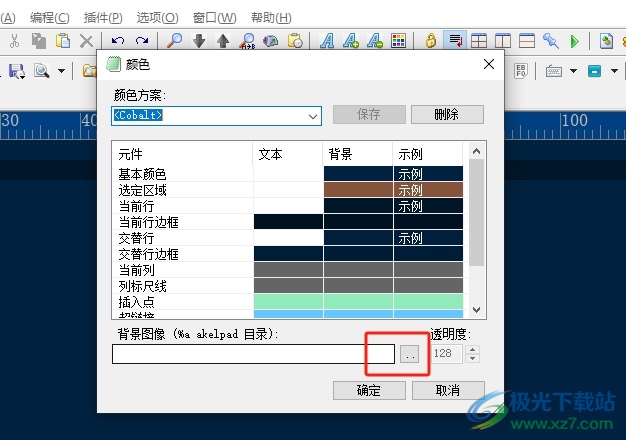
4.在打开的文件夹窗口中,用户选择合适的图片后,按下右下角的打开按钮即可
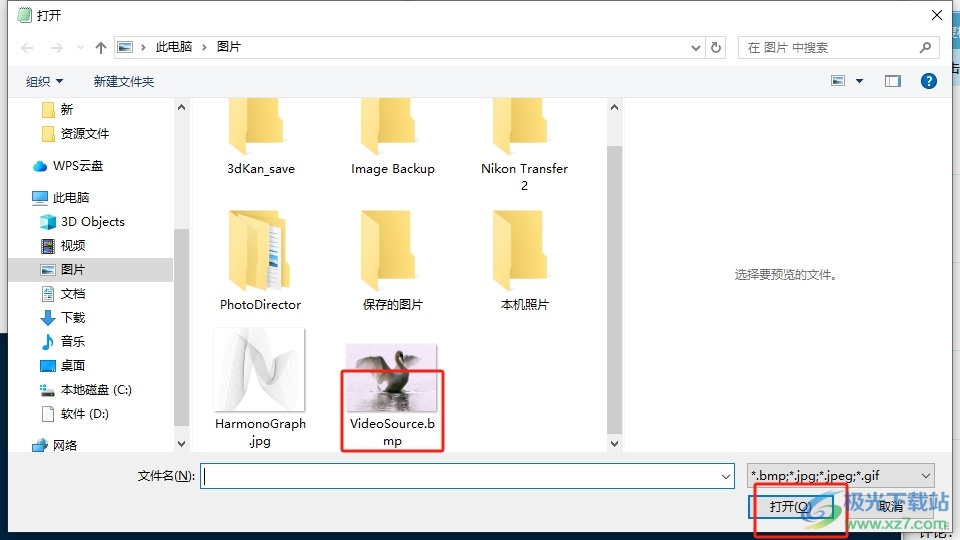
5.然后回到颜色窗口中,用户直接按下右下角的确定按钮就可以了
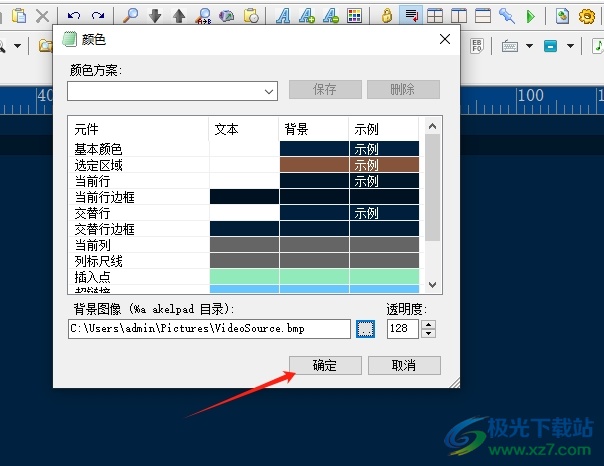
6.如图所示,回到编辑页面上,用户就可以看到添加成功的背景图片了
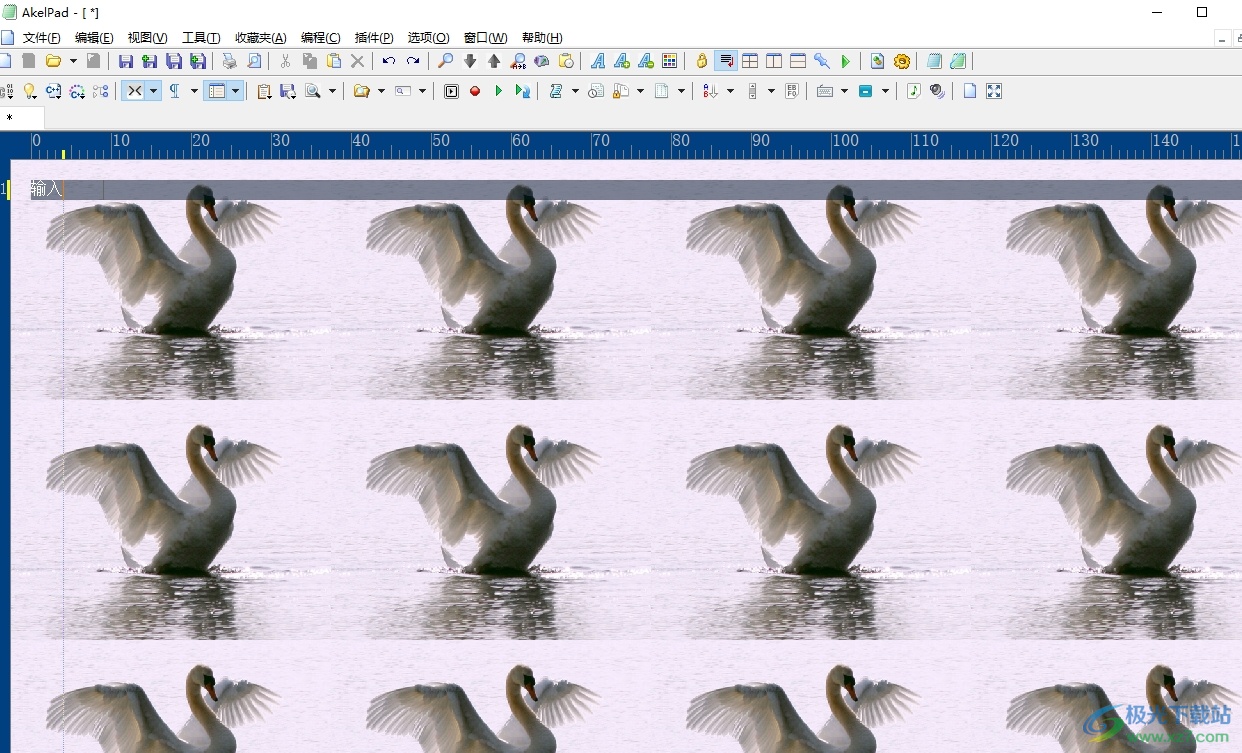
用户在AkelPad软件中编辑文本文件时,对页面背景样式不是很满意,想为其设置上背景图片,这时就可以打开颜色窗口并点击背景图像的三点图标,在打开的文件夹窗口中选择图片即可设置成功,方法简单易懂,因此感兴趣的用户可以跟着小编的教程操作起来。
[download]32344[/download
相关推荐
相关下载
热门阅览
- 1百度网盘分享密码暴力破解方法,怎么破解百度网盘加密链接
- 2keyshot6破解安装步骤-keyshot6破解安装教程
- 3apktool手机版使用教程-apktool使用方法
- 4mac版steam怎么设置中文 steam mac版设置中文教程
- 5抖音推荐怎么设置页面?抖音推荐界面重新设置教程
- 6电脑怎么开启VT 如何开启VT的详细教程!
- 7掌上英雄联盟怎么注销账号?掌上英雄联盟怎么退出登录
- 8rar文件怎么打开?如何打开rar格式文件
- 9掌上wegame怎么查别人战绩?掌上wegame怎么看别人英雄联盟战绩
- 10qq邮箱格式怎么写?qq邮箱格式是什么样的以及注册英文邮箱的方法
- 11怎么安装会声会影x7?会声会影x7安装教程
- 12Word文档中轻松实现两行对齐?word文档两行文字怎么对齐?
网友评论